很多朋友為了提高工作效率,制作word文檔的時(shí)候都會(huì)設(shè)置一些快捷使用功能,工具欄是經(jīng)常使用的工作,很多用戶便想將工具欄設(shè)置成快捷件,那么怎么設(shè)置呢?大家可以看看下方的word2019設(shè)置快捷訪問(wèn)工具欄教程。
word2019設(shè)置快速訪問(wèn)工具欄方法:
1、添加功能按鈕
打開(kāi)“Word選項(xiàng)”對(duì)話框,在左側(cè)單擊“快速訪問(wèn)工具欄”選項(xiàng),在右側(cè)面板中的“從下列位置選擇命令”列表框中單擊“查找”選項(xiàng),單擊“添加”按鈕,如下圖所示。
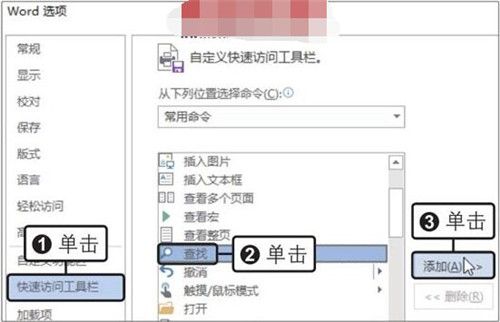
2、單擊“確定”按鈕
此時(shí)可以看見(jiàn)“自定義快速訪問(wèn)工具欄”列表框中添加了“查找”選項(xiàng),單擊“確定”按鈕,如下圖所示。
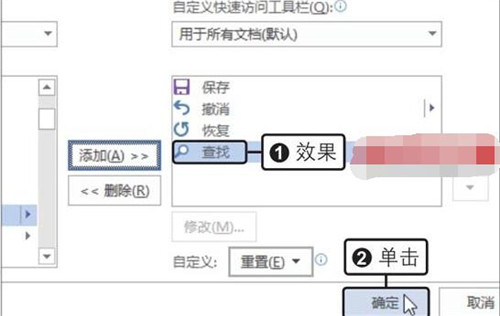
3、查看自定義快速訪問(wèn)工具欄的效果
返回文檔主界面,在快速訪問(wèn)工具欄中可以看到添加的功能按鈕,如右圖所示。
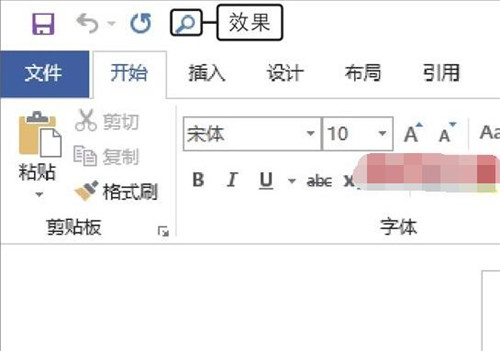
小提示
在快速訪問(wèn)工具欄中添加按鈕還有兩種方法:?jiǎn)螕艨焖僭L問(wèn)工具欄右側(cè)的下三角按鈕,在展開(kāi)的下拉列表中單擊需要添加的按鈕;在功能區(qū)中右擊要添加的按鈕,在彈出的快捷菜單中單擊“添加到快速訪問(wèn)工具欄”命令。
將快速訪問(wèn)工具欄恢復(fù)到默認(rèn)狀態(tài)
如果不再需要自定義添加的功能按鈕,想要將快速訪問(wèn)工具欄恢復(fù)到默認(rèn)狀態(tài),就要用到“重置”功能。打開(kāi)任意組件的選項(xiàng)對(duì)話框,在左側(cè)單擊“快速訪問(wèn)工具欄”選項(xiàng),再在右側(cè)單擊“重置”按鈕,在展開(kāi)的下拉列表中選擇“僅重置快速訪問(wèn)工具欄”即可。
word2019文檔中輸入時(shí)間和日期:
1、單擊“日期和時(shí)間”按鈕
打開(kāi)原始文件,單擊要插入日期的位置,在“插入”選項(xiàng)卡下單擊“日期和時(shí)間”按鈕,如下圖所示。
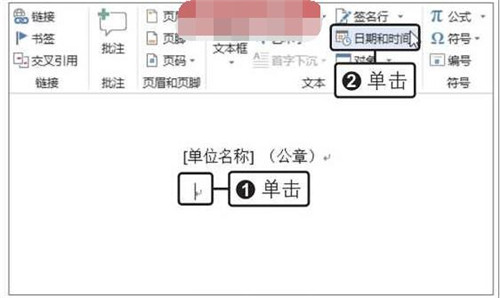
2、選擇日期和時(shí)間格式
彈出“日期和時(shí)間”對(duì)話框,設(shè)置“語(yǔ)言(國(guó)家/地區(qū))”為“中文(中國(guó))”,在“可用格式”列表框中雙擊要選擇的格式,如下圖所示。
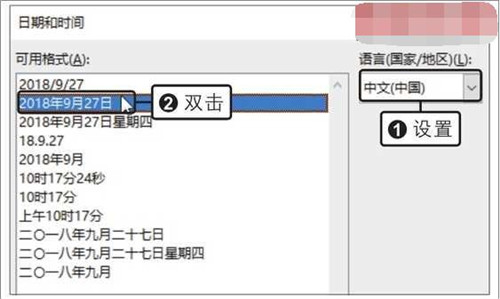
3、查看插入日期后的效果
返回文檔中,可以看到根據(jù)選擇的格式插入系統(tǒng)當(dāng)前日期后的效果,如右圖所示。
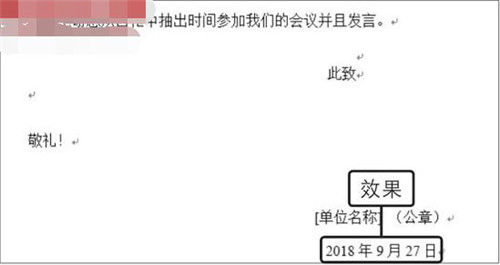
插入日期和時(shí)間的快捷鍵
需要大量輸入日期和時(shí)間時(shí),使用對(duì)話框的方式就非常麻煩。在Word中可使用組合鍵快速輸入系統(tǒng)當(dāng)前的日期和時(shí)間。按【Alt+Shift+D】組合鍵,可輸入當(dāng)前日期;按【Alt+Shift+T】組合鍵,可輸入當(dāng)前時(shí)間,如右圖所示。
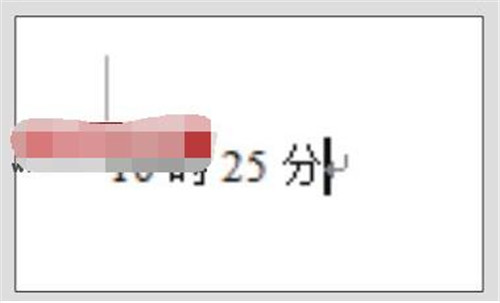
上述內(nèi)容便是word2019設(shè)置快捷訪問(wèn)工具欄的教程了,以及word2019文檔中輸入時(shí)間日期的方法,大家學(xué)會(huì)了嗎?大家可以關(guān)注office學(xué)習(xí)網(wǎng)網(wǎng),里面有更多精彩的office2019教程帶給大家。






